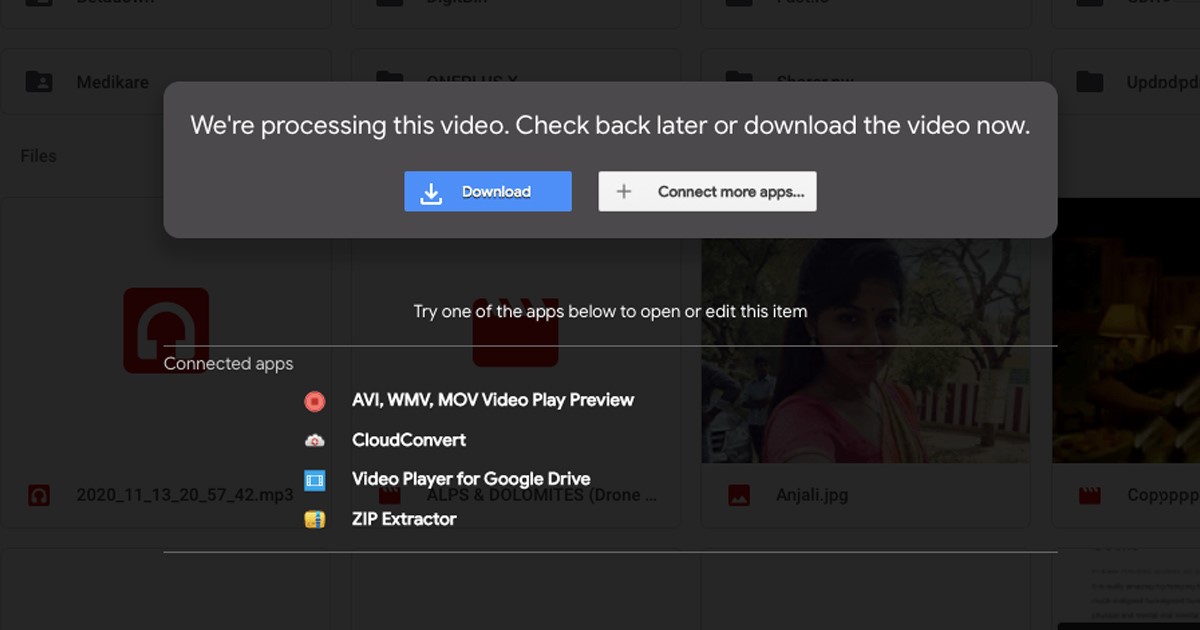
Az évek során a Google Drive nagyszerű felhőalapú tárolási szolgáltatásként szolgált fontos fájljaink és mappáink tárolására. A Google 15 GB ingyenes tárhelyet biztosít minden szolgáltatásában. 15 GB fájlt tárolhat a Google Drive-on, feltéve, hogy nem használ más Google-szolgáltatást.
Ha gyakran cserél fájlokat a Google Drive-on keresztül, előfordulhat, hogy a következő hibaüzenetet tapasztalta: „A videó feldolgozása folyamatban van. Kérjük, nézzen vissza később. Ha gyakran találkozik ezzel az üzenettel, nagyon hasznosnak találhatja ezt a cikket.
Ebben a cikkben megvitatjuk, mi a „Feldolgozzuk ezt a videót. Kérjük, nézzen vissza később” eszközöket és a megoldás módját.
Miért a „Feldolgozzuk ezt a videót. Kérjük, nézzen vissza később” jelenik meg?
Nos, ez csak egyfajta videó hiba, amellyel találkozott. A felhasználók néhány videóval kapcsolatos hibát is észlelhetnek a Google Drive-on, például:
- “A videó még folyamatban van, és később letölthető”
- „A Google Drive Video még feldolgozás alatt áll. Kérjük, nézzen vissza később”
- “A Google Drive nem tudja befejezni a videó feldolgozását”
- „Feldolgozzuk ezt a videót. Nézz vissza később, vagy töltsd le a videót most.
Ez a négy gyakori hiba, amellyel a Google Drive felhasználói gyakran szembesülnek feltöltött videók lejátszása vagy letöltése közben.
Ha a Google Drive négy videófeldolgozási hibája közül bármelyiket tapasztalja, akkor a Google Drive-ra feltöltött videó hiányos vagy sérült.
Amikor feltölt egy videót a Google Drive-ra, az először feltöltődik a Google Drive-ra, majd a szolgáltatás feldolgozza a videót a videó lejátszásához.
Tehát, ha a videó elakad a feldolgozási részen, a videó feltöltődik, de a Google Drive-nak egy kicsit több időre van szüksége a videó feldolgozásához. A videó feldolgozása után a videó letöltés nélkül is lejátszható.
Mennyi ideig tart, amíg a Google Drive feldolgozza a videót?
A videó feldolgozási ideje három fő tényezőtől függ: a fájl méretétől, az internet sebességétől és a használt eszköztől. Ha például egy 1 GB-os videót tölt fel, a Google Drive körülbelül 15 percet vesz igénybe, és további 5-10 percet vesz igénybe a videó feldolgozása.
A teljes időtartam körülbelül 30 perc lenne. Csak 30 perc elteltével tudja majd közvetlenül lejátszani a videót a Google Drive-on letöltés nélkül.
Miért van még folyamatban a Google Drive videóm feldolgozása?
Mint fentebb említettük, a videó feldolgozási ideje három fő tényezőtől függ. Tehát, ha a videód sokáig tart a feldolgozási rész befejezéséhez, ennek okai lehetnek.
- A videofájl mérete túl nagy.
- Lassú az internet sebessége.
- Ön egy elavult webböngészőt használ.
- A Google Drive szerverei nem működnek.
- A böngészőben sérült/elavult gyorsítótár-fájlok vannak.
- A videó nincs megfelelően feltöltve a Google Drive-ra.
Tehát ezek a leggyakoribb okok, amelyek miatt a Google Drive videó továbbra is hibaüzeneteket dolgoz fel.
Javítsa ki a Google Drive Video Still-feldolgozási hibáját
Most, hogy ismeri a Google Drive Video Still Processing hibaüzenet mögött meghúzódó okokat, érdemes lehet megoldani. Az alábbiakban bemutatunk néhány egyszerű módszert, amelyek segítenek a „Videó feldolgozása folyamatban” probléma megoldásában. Kérjük, nézzen vissza később vagy más videófeldolgozással kapcsolatos hibákat.
1) Ellenőrizze az internetkapcsolatot

Előfordulhat, hogy a videód elakadt, vagy hibába ütközött a feltöltés során. Bár a feltöltés után megjelenik a Google Drive Video Still Processing üzenete, a legjobb, ha ellenőrizzük az internetkapcsolatot.
Ha nincs internetkapcsolat, a Google Drive minden feltölteni kívánt videónál megjelenik a „Feltöltésre vár” üzenet. Tehát, ha ezt látja, ellenőrizze, hogy az internet működik-e és stabil-e.
2) Frissítse webböngészőjét
Általában a Google Chrome a leginkább preferált webböngésző asztali számítógépeken és mobileszközökön. Ha videói elakadnak feldolgozási állapotban a Google Drive-on, frissítenie kell webböngészőjét.
Függetlenül attól, hogy Chrome-ot, Firefoxot vagy Edge-t használ. A „Videó még feldolgozás alatt” hibaüzenet minden webböngészőben megjelenhet. Íme a lépések a Google Chrome böngésző frissítéséhez.
1. Először is indítsa el a Google Chrome-ot a számítógépén. Ezután kattintson a három pontra a jobb felső sarokban.
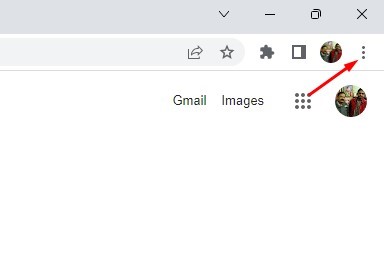
2. A megjelenő lehetőségek listájából válassza a Súgó > A Google Chrome névjegye lehetőséget.
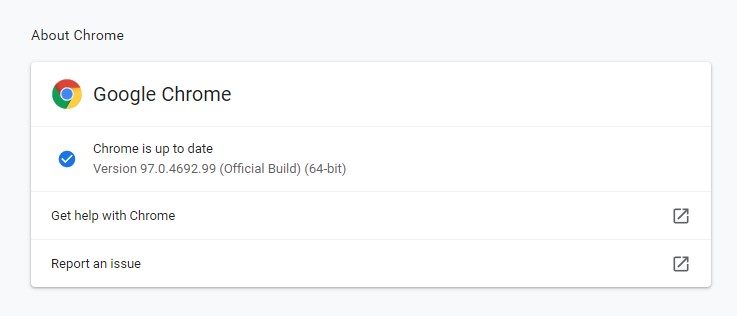
Ezek a lépések a Google Chrome webböngésző frissítéséhez. Frissítenie kell a használt webböngészőt.
3) Ellenőrizze, hogy a Google Drive nem működik-e
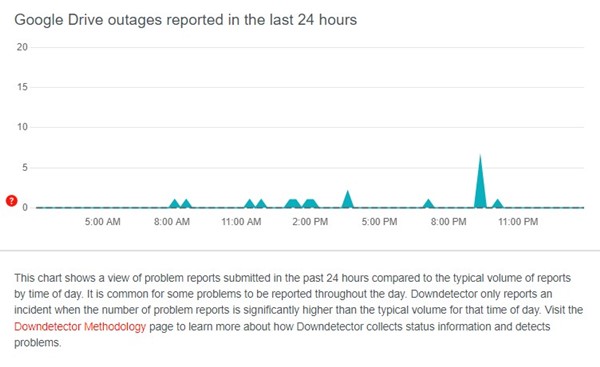
Nos, ha még mindig „Feldolgozzuk ezt a videót”. Nézz vissza később” hiba a feltöltött videó lejátszása közben; ellenőriznie kell, hogy a Google Drive nem néz-e ki szerverleállást.
Ha a szerverek nem működnek, nem fog tudni feltölteni fájlokat. Még ha sikerül is feltöltenie a fájlt, több videófeldolgozási hibába ütközik.
Ellenőrizheted A Google Drive állapotoldala a Downdetectorban, hogy ellenőrizze, működik-e a Google Drive. Ha a szerverek nem működnek, meg kell várnia, amíg a szerverek visszaállnak.
Alternatív megoldásként ellenőrizheti a Google Workspace állapot-irányítópult oldalon. Az oldalon ellenőriznie kell a Google Drive állapotát.
4) Törölje a böngészési adatokat és a gyorsítótárat
Sok felhasználó azt állította, hogy a böngésző gyorsítótárának és adatfájljának törlésével kijavították a „A videó feldolgozása folyamatban van, és később letölthető” vagy más videófeldolgozási hibát a Google Drive-on.
Ezért, ha a Google Drive-videó feldolgozása örökké tart, törölheti a böngésző adatait és a gyorsítótárat. Íme, hogyan kell csinálni.
1. Nyissa meg Chrome böngészőjét, és kattintson a három pontra a jobb felső sarokban.
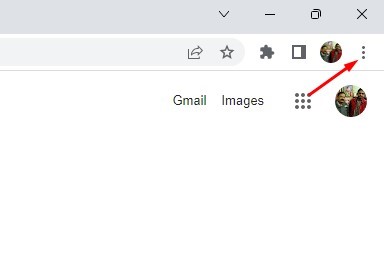
2. A megjelenő lehetőségek listájából válassza a További eszközök > Böngészési adatok törlése lehetőséget.
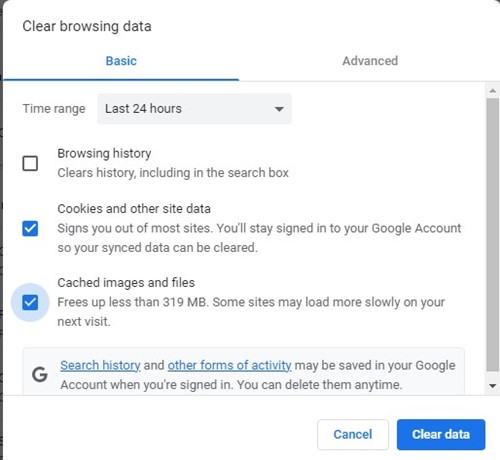
Ez az! Ha végzett, indítsa újra a Chrome böngészőt. Most nyissa meg a Google Drive-ot, és nyissa meg a feltöltött videót. Többé nem fogja látni a videófeldolgozási hibát.
5) Jelentkezzen be újra Google Drive-fiókjába
Ha videód továbbra is elakad a feldolgozási részben, újra be kell jelentkezned Google Fiókodba. Ezzel új kapcsolatot létesít a Google Drive-szerverrel, és végül kijavíthatja a Google Drive Video Still Processing hibáját.
Ha újra szeretne bejelentkezni Google Drive-fiókjába, nyissa meg a Google Drive-ot, és kattintson a profilképére a jobb felső sarokban. A megjelenő lehetőségek listájában kattintson a Kijelentkezés gombra.
Miután kijelentkezett, újra be kell jelentkeznie Google Drive-fiókjába. Lehetséges, hogy ez javítja a Google Drive-hiba, nem lehet feldolgozni ezt a videót.
6) Használja a Google Drive alternatívát

Lehet, hogy a Google Drive a legjobb felhőalapú tárolási lehetőség, de nem az egyetlen. Ha minden módszer nem tudta kijavítani a „Feldolgozzuk ezt a videót. Kérjük, nézzen vissza később” hibaüzenet a feltöltött videójához a Google Drive-on; más felhőalapú tárolási szolgáltatásokat kell használnia.
Más felhőalapú tárolási szolgáltatásokat, például a OneDrive-ot, a Dropboxot, a YouTube-ot stb. is használhatja videóinak tárolásához és online lejátszásához. Megosztottuk a legjobb Google Drive-alternatívák listáját is, amelyeket érdemes megnéznie.
Tehát ezek a legjobb módszerek a Google Drive Video Still Processing hibáinak javítására. Ebben a cikkben megvitattuk a Google Drive összes videófeldolgozási hibáját. Ha további segítségre van szüksége a Google Drive videóhibáinak megoldásához, tudassa velünk az alábbi megjegyzésekben. Továbbá, ha a cikk segített Önnek, feltétlenül ossza meg barátaival is.




